Kaip pašalinti nuolatinį „Safari“ papildinį ar plėtinį (09.15.25)
„Safari“ yra numatytoji integruota naršyklė „MacOS“ ir „iOS“ įrenginiuose. Tai lengva naudoti, lengva, taupanti baterijas ir pasižyminti puikia sąsaja. „Safari“ taip pat siūlo palaikymą trečiųjų šalių plėtiniams ir papildiniams, kurie gali pagerinti jūsų bendrą naršymo patirtį. Pvz., Galite įdiegti slaptažodžių tvarkytuvę, kuri padės išsaugoti slaptažodžius, arba užrašų plėtinį, kad patrauktumėte tekstus ar vaizdus iš tinklalapio.
Bet kaip ir visose kitose naršyklėse, „Safari“ plėtiniai taip pat gali „Mac“ problemų. Pasenę plėtiniai gali sukelti jūsų naršyklės vangumą ar net gedimą. Taip pat kartais reikia pašalinti plėtinį ar papildinį, nes jis veikia ne taip, kaip tikėjotės, arba plėtinys veikia netinkamai ir sukelia kitų problemų. Netikri programišių sukurti plėtiniai ir papildiniai taip pat gali būti naudojami jūsų kompiuteriui užkrėsti kenkėjiškomis programomis ir pavogti jūsų informaciją.
Laimei, plėtinio ar papildinio ištrynimas iš „Safari“ yra paprastas procesas. Bet ką daryti, jei susiduriate su nuolatiniu „Safari“ papildiniu, kurio negalima ištrinti, kad ir ką darytumėte? Kai kurie papildiniai ir plėtiniai iš tikrųjų gali atsinaujinti po to, kai juos ištrina, nes kai kurie jų failai yra išsibarsčiusios jūsų sistemoje.
Pavyzdžiui, „Evercookie“ yra nuolatinė „Java“ pagrindu sukurta Samy Kamkar sukurta programa, tyčia neįmanoma ištrinti. Jūsų naršyklėje jis gamina zombių slapukus, kurie tiesiog neišnyks, kad ir kaip stengtumėtės juos ištrinti.
Ir tai tas pats, kas nutiko vienam „Safari“ vartotojui, paskelbusiam „Apple“ forume. apie papildinį, kurio negalima visiškai ištrinti net pašalinus su papildiniu susietus svetainės duomenis. Vartotojas netgi bandė ieškoti per „Finder“, tačiau negalėjo rasti elemento ir perkelti jo į šiukšliadėžę.
Štai keli būdai, kaip ištrinti „Safari“ slapukus, papildinius ir plėtinius - net ir tuos, kurie yra patvariausi.
Kaip pašalinti „Safari“ plėtinius per „Extension Manager“Lengviausias būdas ištrinti „Safari“ plėtiniai naudojami naudojant „Safari“ integruotą plėtinių tvarkyklę. Norėdami pašalinti plėtinį, paprasčiausiai atlikite šiuos veiksmus:
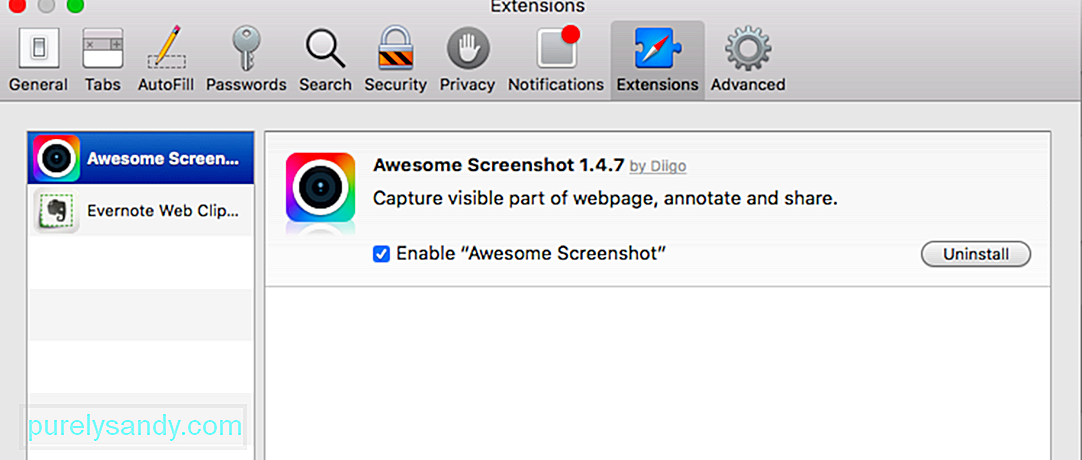
Tai pašalins plėtinį iš „Safari“ ir turėtų išspręsti visas iškilusias problemas.
Kaip pašalinti „Safari“ plėtinius per „Finder“Jei negalite atidaryti „Safari“ arba pasiekti plėtinių tvarkyklės, kitas būdas ištrinti plėtinius yra naudoti „Finder“.
Norėdami tai padaryti:
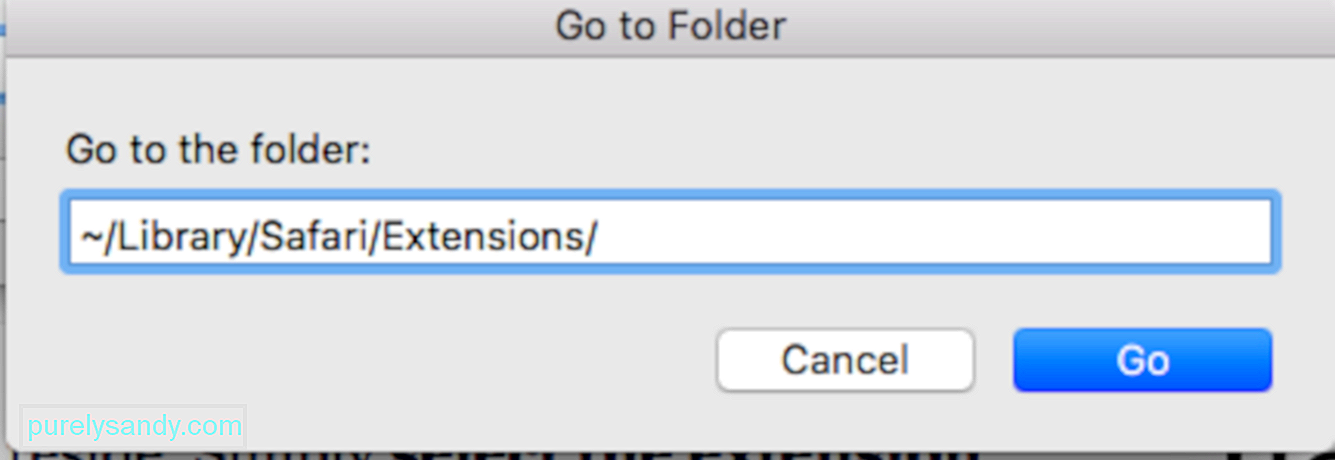
Nepamirškite ištuštinti šiukšliadėžės ir įsitikinkite, kad visi nepageidaujami elementai visiškai dingo. Ištrynę plėtinį ir visus su juo susietus duomenis, iš naujo paleiskite „Safari“ ir patikrinkite, ar problema išspręsta.
Kaip pašalinti papildinius„Safari“ papildiniai pagerina naršymo patirtį suteikdami papildomas funkcijas savo naršyklėje. Kai kuriose svetainėse net reikalaujama, kad vartotojai įdiegtų arba įgalintų papildinį, kad galėtų pasiekti tinklalapio turinį. Pavyzdžiui, nors dauguma svetainių jau yra optimizuotos HTML5, vis dar yra svetainių, naudojančių „Java“ arba „Flash“. Tokiu atveju turite įdiegti „Java“ arba „Flash“ papildinį, kad turinys būtų rodomas.
Tačiau įskiepiai turėtų būti naudojami tik tada, kai jų reikia. Įdiegę papildinį, nepamirškite jo išjungti arba pašalinti, kitaip jis liks aktyvus, nebent ką nors padarysite.
Jei norite pašalinti „Safari“ papildinį, atlikite šiuos veiksmus:
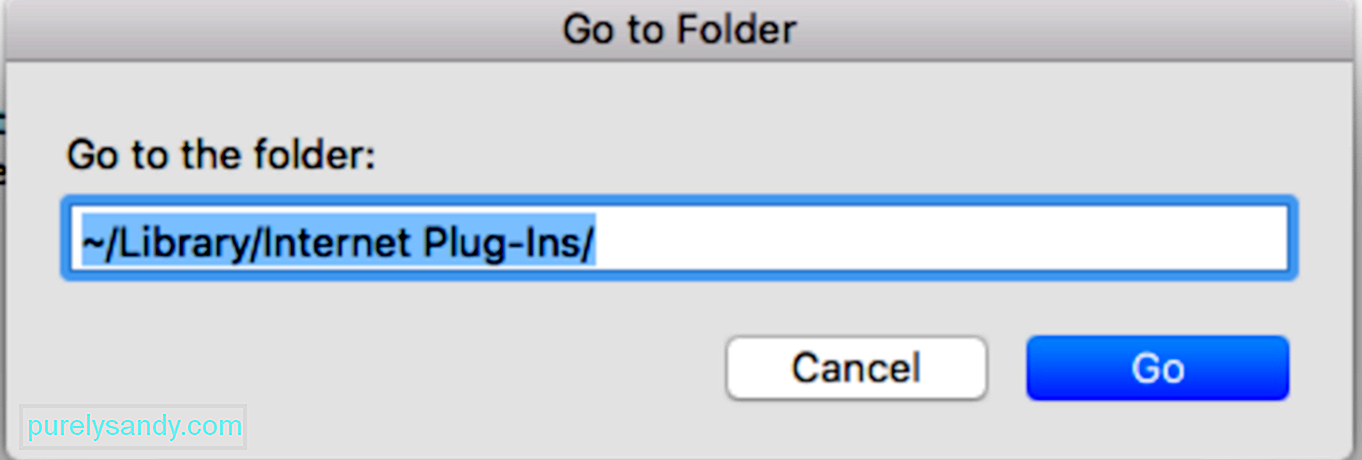
Jei pašalintas papildinys ar plėtinys vėl rodomas, net kai viską ištrynėte ir ištuštinote šiukšliadėžę, turite pašalinti visus nepageidaujamus failus iš kompiuterio. Tai padaryti rankiniu būdu užima daug laiko ir nėra jokios garantijos, kad viskas bus ištrinta. Vietoj to galite naudoti trečiosios šalies įrankį, pvz., „Mac“ taisymo programą, kad padėtumėte vienu spustelėjimu atsikratyti visų šiukšlių.
SantraukaPapildiniai ir plėtiniai skirti pagerinti naršymo patirtį. Bet kai šie priedai sukelia daugiau rūpesčių nei patogumo, galite naudoti bet kurį iš anksčiau nurodytų metodų, kad pašalintumėte juos iš „Safari“ naršyklės.
"YouTube" vaizdo įrašas: Kaip pašalinti nuolatinį „Safari“ papildinį ar plėtinį
09, 2025

